Vai izmantojat Microsoft kontu, lai pierakstītos sistēmā Windows 10 un vēlaties mainīt savu paroli? Vai esat aizmirsis savu Microsoft konta paroli un vēlaties to atiestatīt? Tālāk ir aprakstīts, kā mainīt vai atjaunot Microsoft konta paroli sistēmā Windows 10.

Tālāk ir norādītas trīs vienkāršas metodes, kā atjaunot un mainīt Microsoft konta paroli sistēmā Windows 10.
1. metode - mainiet Microsoft konta paroli, izmantojot iestatījumus
2. metode - atiestatīt aizmirsto Microsoft konta paroli
3. metode - mainīt Microsoft konta paroli tiešsaistē
1. metode
Mainiet Microsoft konta paroli, izmantojot lietotni Iestatījumi
Izmantojot šo metodi, jūs izmantojat iestatījumu lietotni, lai mainītu savu Microsoft konta paroli. Šī metode ir noderīga, ja zināt savu Microsoft konta pašreizējo paroli. Ja esat aizmirsis savu Microsoft konta paroli un nevarat pierakstīties, lūdzu, skatiet šīs rokasgrāmatas 2. metodes norādījumus (ritiniet uz leju, lai redzētu).
1. solis: atveriet iestatījumu lietotni, noklikšķinot uz ikonas Iestatījumi, kas atrodas izvēlnes Sākt kreisajā pusē. Varat arī izmantot Windows + I karsto taustiņu, lai ātri palaistu iestatījumu lietotni sistēmā Windows 10.

2. darbība: noklikšķiniet uz Konti (jūsu konts, sinhronizācijas iestatījumi, darbs, ģimene) un pēc tam noklikšķiniet uz Pierakstīšanās opcijas.
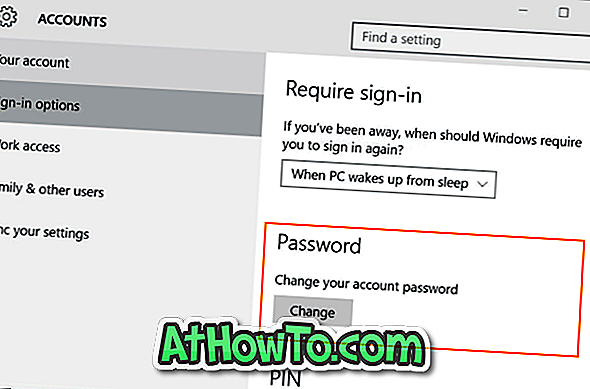
3. solis. Sadaļā Parole noklikšķiniet uz Mainīt pogu, lai atvērtu paroli.
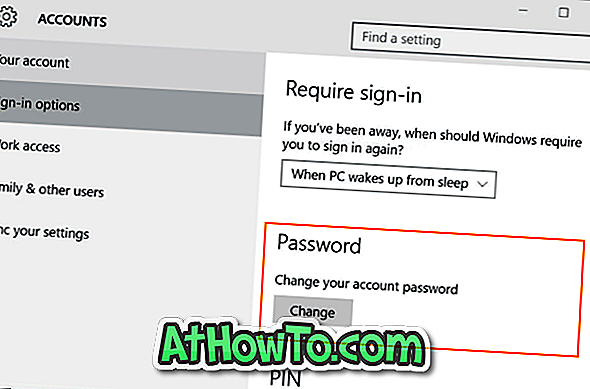
4. solis: šeit jums tiks lūgts ievadīt jūsu Microsoft konta pašreizējo paroli. Ievadiet paroli un pēc tam noklikšķiniet uz Pierakstīšanās poga.
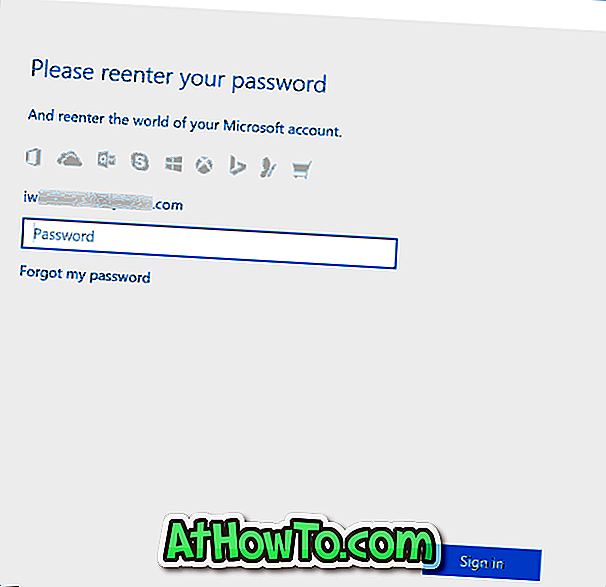
5. solis: Ekrānā Mainīt savu Microsoft konta paroli ievadiet savu veco paroli (pašreizējā parole), ierakstiet jauno paroli un pēc tam atkārtoti ievadiet jauno paroli, pirms noklikšķināsiet uz pogas Tālāk .
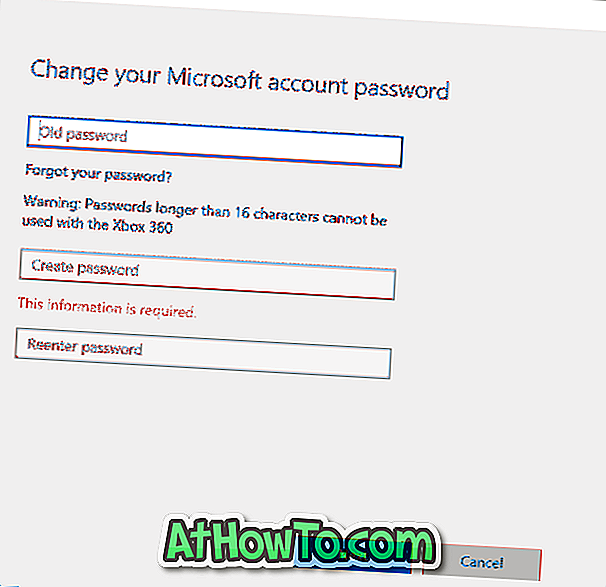
Svarīgi! Ievadot jauno paroli, pārliecinieties, ka jaunajā parolē ir vismaz astoņas rakstzīmes, viens lielais burts, viens mazais burts un viens numurs vai simbols.
6. solis: Jūs redzēsiet šādu ekrānu, kad esat veiksmīgi mainījis paroli.
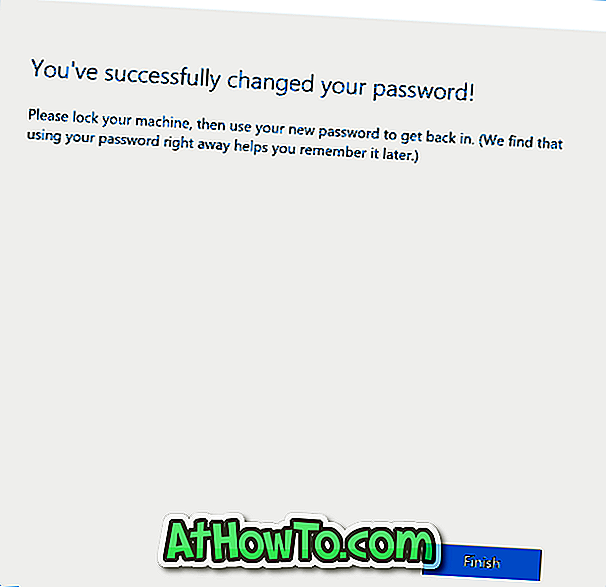
Lai pierakstītos, ievadot jauno paroli, izrakstieties un pierakstieties vēlreiz. Un pārliecinieties, ka atceraties jauno paroli!
2. metode
Lai atiestatītu Microsoft konta paroli
Ja esat aizmirsis savu Microsoft konta paroli un saņemat “Šī parole nav pareiza. Pārliecinieties, ka izmantojat sava Microsoft konta paroli. Jūs vienmēr varat atiestatīt to vietnē account.live.com/password/reset Windows 10 pieteikšanās ekrānā, jūs varat sekot šai metodei, lai atiestatītu vai mainītu Microsoft konta paroli.
1. solis. Tā kā jūs nevarat pierakstīties savā Microsoft kontā, izmantojiet citu datoru, kurā darbojas kāda Windows versija.
2. solis: atveriet tīmekļa pārlūkprogrammu, apmeklējiet vietni www.account.live.com/password/reset.
3. solis: jūs redzēsiet šādu lapu ar trim iespējām:
# Es aizmirsu savu paroli
# Es zinu savu paroli, bet nevar pierakstīties
# Es domāju, ka kāds cits izmanto manu Microsoft kontu
Atlasiet pirmo opciju, kas apzīmēta, es aizmirsu paroli un pēc tam noklikšķiniet uz Tālāk .
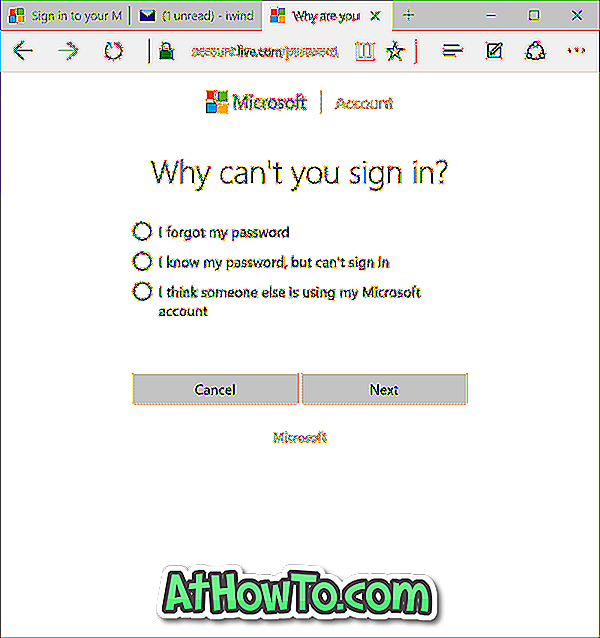
4. darbība . Atjaunojiet konta lapu, jums tiks prasīts ievadīt Microsoft konta ID (e-pasta adresi) un attēlotās rakstzīmes (pazīstamas arī kā captcha).
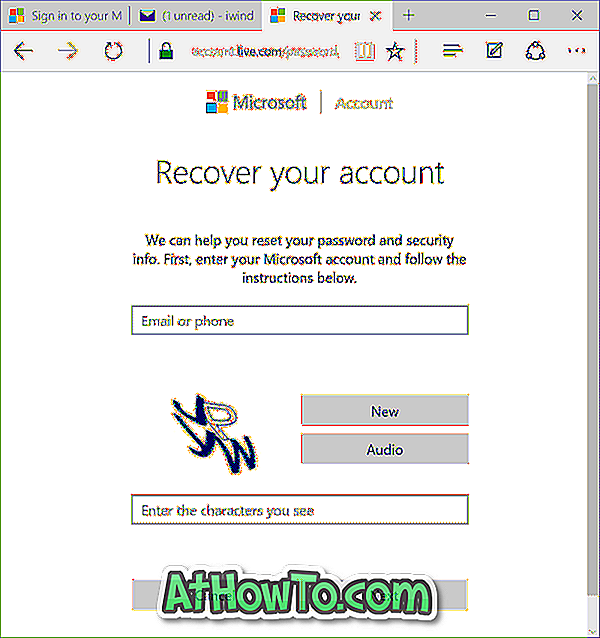
Pēc ievadīšanas noklikšķiniet uz pogas Tālāk .
5. solis. Tālāk jūs redzēsiet, ka mums ir jāpārbauda jūsu identitātes ekrāns .
Šeit vai nu izvēlieties alternatīvo e-pasta adresi, kuru esat sniedzis, izveidojot kontu, lai saņemtu drošības kodu (pirmā opcija).
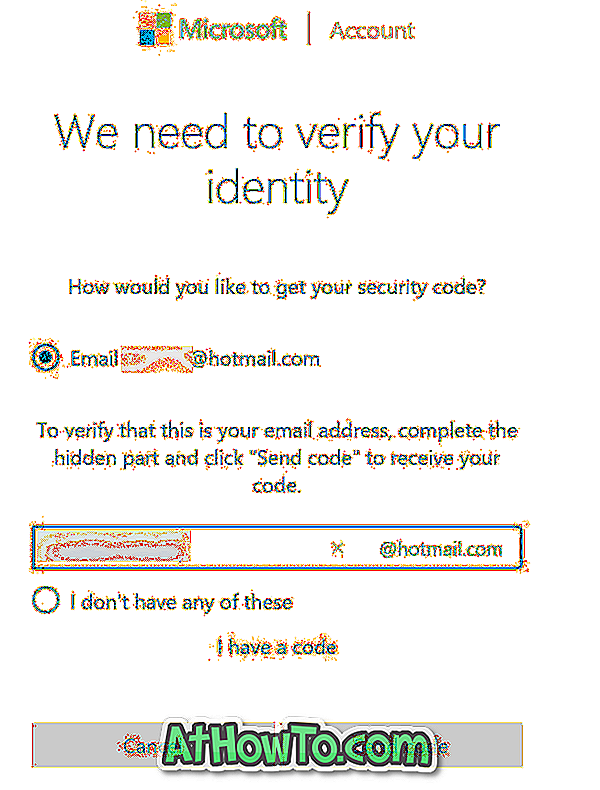
Iesakām izmantot pirmo, jo, izvēloties šo opciju, Microsoft nosūtīs jaunu drošības kodu.
Ja izvēlaties pirmo opciju, jums tiks lūgts aizpildīt redzamās e-pasta adreses slēpto daļu (tā ir jūsu alternatīvā e-pasta adrese).
Ievadiet alternatīvo e-pasta adresi un pēc tam noklikšķiniet uz pogas Sūtīt kodu, lai saņemtu kodu paroles atiestatīšanas kodu. Pārbaudiet iesūtni un nākamajā solī ievadiet to pašu kodu.
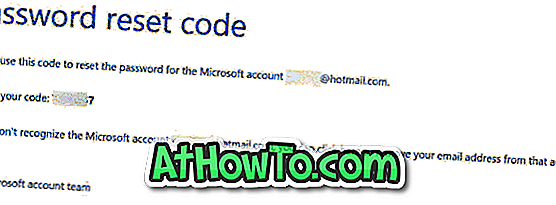
Un, ja jums ir nodrošinājums no Microsoft, noklikšķiniet uz Man ir koda saite (kā parādīts iepriekš attēlā). Jūs redzēsiet nākamo lapu, kurā tiek prasīts ievadīt drošības kodu, kas nosūtīts uz alternatīvo e-pasta adresi.
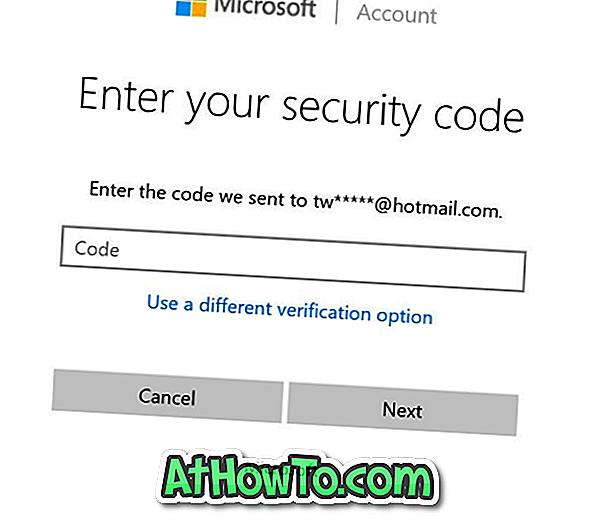
6. solis: ievadiet drošības kodu un pēc tam noklikšķiniet uz pogas Tālāk, lai redzētu faktisko paroles atiestatīšanas ekrānu.
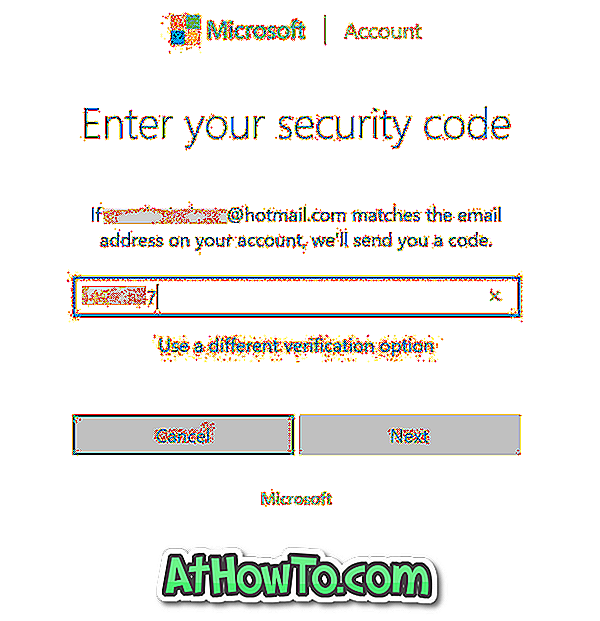
7. solis: ievadiet jauno paroli, atkārtoti ievadiet paroli un pēc tam noklikšķiniet uz pogas Tālāk. Jūs redzēsiet ziņojumu “Jūsu konts ir atgūts”.
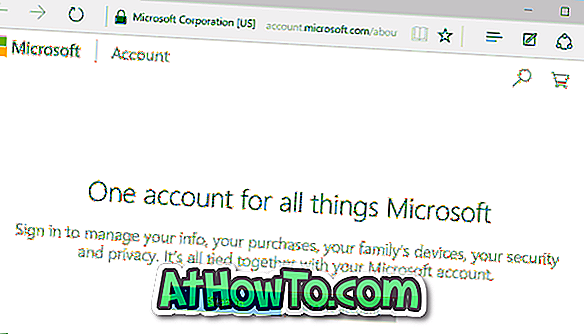
Noklikšķiniet uz pogas Tālāk uz pierakstīšanās lapu. Ja vēlaties izveidot divpakāpju verifikāciju jūsu Microsoft kontam, lai uzlabotu drošību, lūdzu, noklikšķiniet uz Iespējot divpakāpju verifikāciju un pēc tam izpildiet ekrānā redzamos norādījumus.
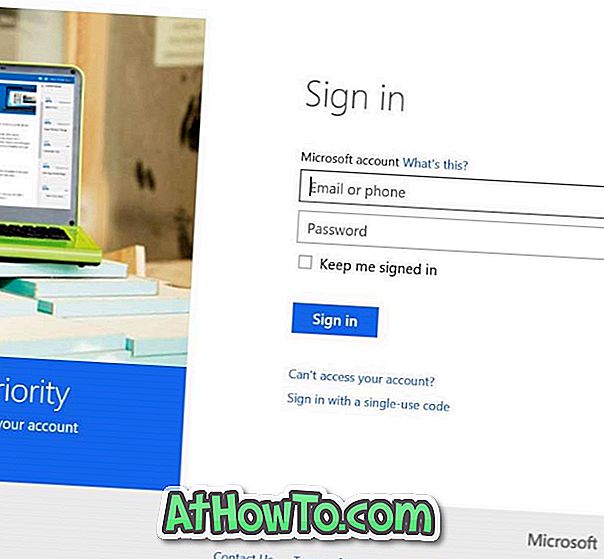
3. metode
Vēl viens veids, kā mainīt Microsoft konta paroli
Tāpat kā 1. metode, šī metode ir noderīga tikai tad, ja zināt savu konta paroli. Lai atiestatītu aizmirsto Microsoft konta paroli, lūdzu, pārbaudiet 2. metodi.
1. solis: palaidiet Microsoft Edge vai jebkuru citu pārlūkprogrammu un dodieties uz šo Microsoft konta lapu.
2. darbība. Noklikšķiniet uz pierakstīšanās pogas, ievadiet Microsoft konta ID un paroli un pēc tam noklikšķiniet uz Pierakstīšanās poga, lai pierakstītos savā kontā.
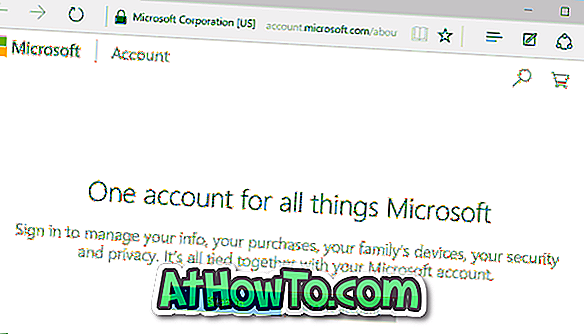
3. solis. Noklikšķiniet uz Mainīt paroli saiti, lai atvērtu lapu Mainīt paroli.
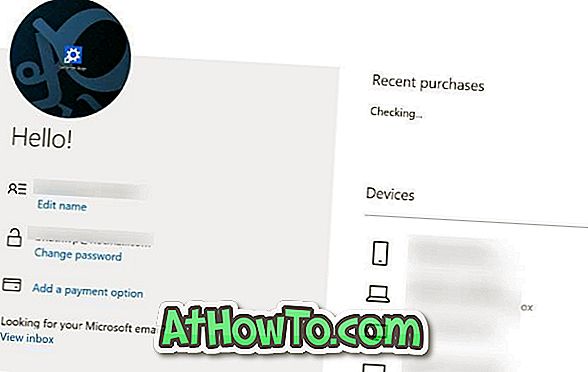
Un, ja redzat, ka Palīdziet mums aizsargāt jūsu konta lapu, atlasiet pirmo opciju, aizpildiet redzamās alternatīvās e-pasta adreses slēpto daļu, noklikšķiniet uz Sūtīt koda pogu, lai saņemtu iesūtnē drošības kodu un pēc tam ievadiet drošības kodu, lai turpinātu.
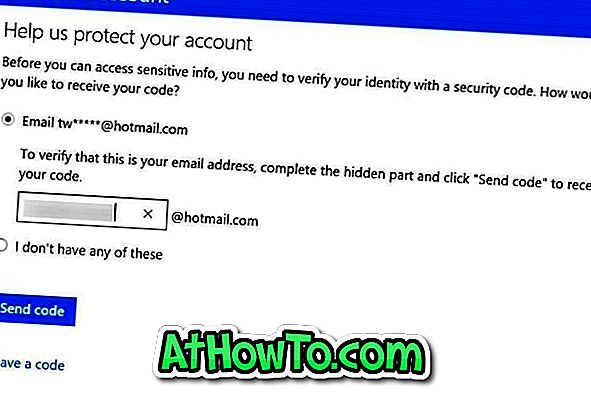
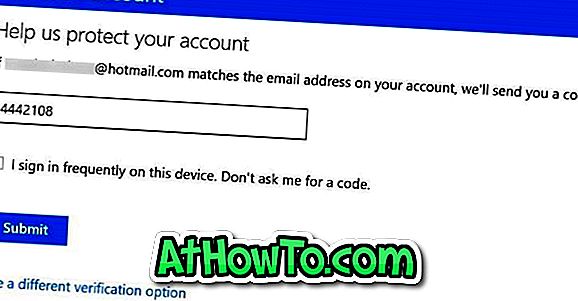
5. solis: ievadiet savu pašreizējo paroli, jaunu paroli un pēc tam atkārtoti ievadiet jauno paroli. Noklikšķiniet uz pogas Saglabāt .
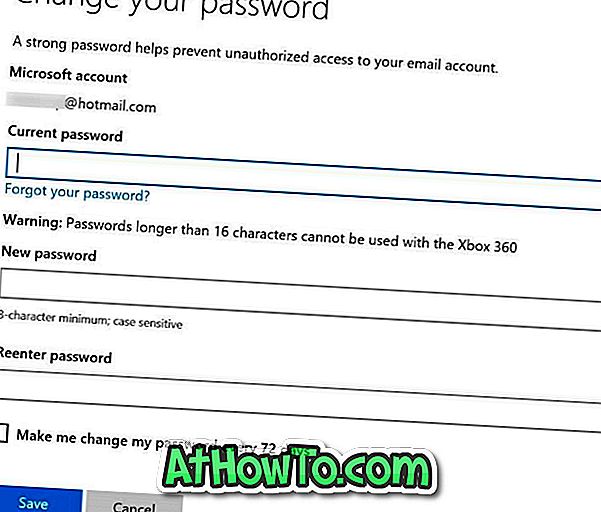
Tieši tā! Ceru tas palīdzēs!










![Kā instalēt Windows 7 uz USB Flash / cieto disku [Easy Way]](https://athowto.com/img/windows-7-guides/269/how-install-windows-7-usb-flash-hard-drive.png)



